- Parte 1. Cómo ver archivos HEIC a través de una extensión
- Parte 2. Cómo ver archivos HEIC al restablecer la extensión de imagen
- Parte 3. Cómo ver archivos HEIC al convertirlos con FoneLab HEIC Converter
- Parte 4. Cómo ver archivos HEIC cambiando la configuración del iPhone antes de transferir
- Parte 5. Preguntas frecuentes sobre cómo ver archivos HEIC
Técnicas notables para ver archivos HEIC con Easy Guide
 Actualizado por Lisa ou / 02 de agosto de 2023 16:30
Actualizado por Lisa ou / 02 de agosto de 2023 16:30¿No puede ver o abrir un archivo HEIC en su computadora o dispositivo? No estás solo, ya que muchas personas ya han estado en la misma situación y diferentes métodos les han ayudado a superar el problema. Desde cambiar extensiones de archivo, convertidores en varias plataformas y más, existen varias formas para ayudarlo a abrir las fotos HEIC que le gustaría ver.

Dicho esto, escanee esta publicación y determine cómo ver un archivo HEIC. Este problema ha existido durante años, por lo que, a medida que pasaba el tiempo, descubrimos varias estrategias para ver fotos HEIC. Y ya no necesita esperar más años, ya que los más notables ya se enumeran en las siguientes partes de este artículo. Como beneficio adicional, también se incluyen pautas detalladas para cada método para que pueda realizar los procesos sin problemas, incluso si es un principiante en la comprensión y visualización de archivos HEIC. Continúe y siga los pasos correctamente.

Lista de Guías
- Parte 1. Cómo ver archivos HEIC a través de una extensión
- Parte 2. Cómo ver archivos HEIC al restablecer la extensión de imagen
- Parte 3. Cómo ver archivos HEIC al convertirlos con FoneLab HEIC Converter
- Parte 4. Cómo ver archivos HEIC cambiando la configuración del iPhone antes de transferir
- Parte 5. Preguntas frecuentes sobre cómo ver archivos HEIC
Parte 1. Cómo ver archivos HEIC a través de una extensión
Si no puede abrir o ver los archivos HEIC en su computadora con Windows, descargue las extensiones de imagen HEIF. Es un programa que la computadora le pedirá que instale una vez que intente ver un archivo HEIC con la aplicación Fotos. O también puede obtenerlo manualmente en Microsoft Store, y una vez que esté en su computadora, finalmente puede ver los archivos HEIC que ha descargado, recibido o transferido.
Tenga en cuenta el sencillo proceso a continuación para ver HEIC en Windows a través de una extensión:
Paso 1Inicie el Explorador de archivos en su computadora para ubicar y ver su archivo HEIC. Si no aparece, haga clic derecho en la pantalla Fotos y haga clic en Abrir con desde las opciones, luego Fotos. Una vez que el programa Fotos requiera que obtenga el programa HEIC Image Extensions, haga clic en Descárguelo e instálelo ahora.
Paso 2Luego, siga las siguientes instrucciones para instalarlo en su computadora. Espere hasta que el programa se haya instalado correctamente y, una vez hecho esto, Fotos finalmente le permitirá ver los archivos HEIC. Regrese al Explorador de archivos e intente ver su archivo de imagen nuevamente.
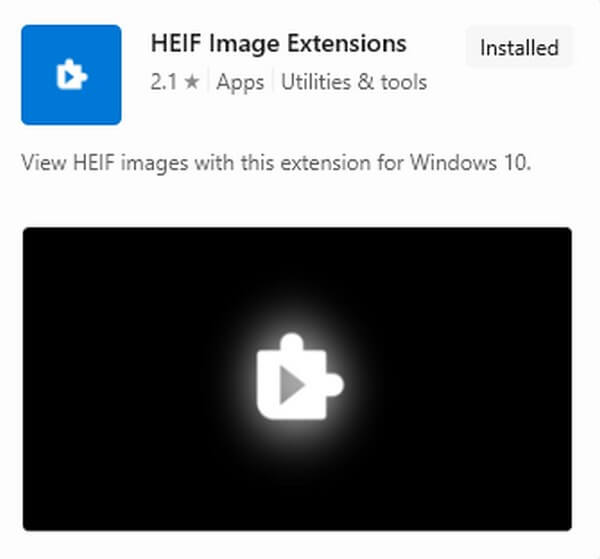
Parte 2. Cómo ver archivos HEIC al restablecer la extensión de imagen
Mientras tanto, restablecer puede ser la solución si el programa HEIF Image Extensions está instalado en su computadora, pero aún no puede ver los archivos HEIC. Tal vez, el programa está teniendo problemas, lo que hace que no funcione correctamente. Por lo tanto, puede realizar un reinicio y verlo funcionar nuevamente como solía hacerlo.
Siga las instrucciones fáciles de usar que se encuentran debajo para ver los archivos HEIC al restablecer la extensión de imagen:
Paso 1Navega a tu computadora Ajustes, luego elige el Apps pestaña de las opciones enumeradas en la interfaz inicial. En el Aplicaciones y características sección, verá los programas instalados en su dispositivo. Desplácese hacia abajo para ver las Extensiones de imagen HEIF y haga clic en él.
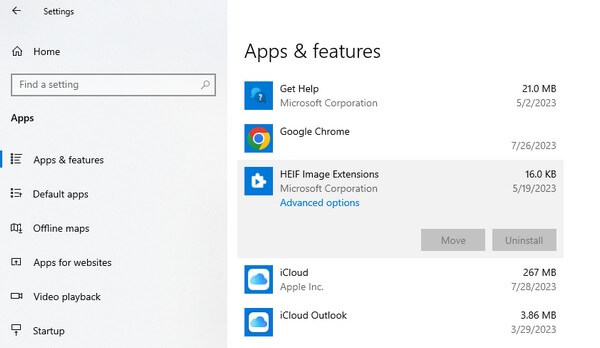
Paso 2Cuando aparezca el menú desplegable, seleccione Avanzado opciones, luego desplácese hacia abajo cerca de la parte inferior en la siguiente interfaz. Presione Restablecer una vez que lo vea, luego debe confirmar su decisión de restablecer la extensión de la imagen con éxito.
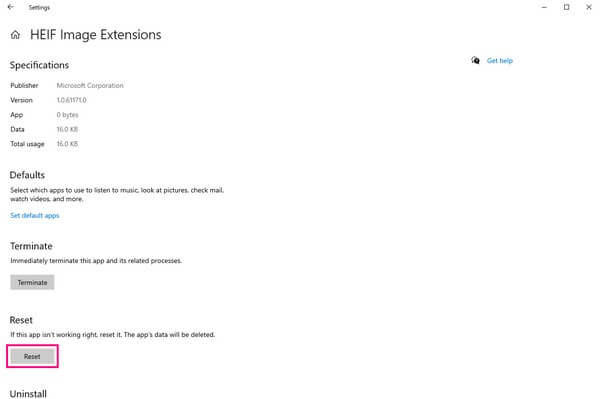
Parte 3. Cómo ver archivos HEIC al convertirlos con FoneLab HEIC Converter
Otro método para ver sus archivos HEIC es convertir el formato de archivo. Y Convertidor FoneLab HEIC es una de las mejores herramientas que puede utilizar para hacer el proceso con éxito. Ofrece formatos JPG y PNG, ambos compatibles con muchos dispositivos. Por eso, convirtiendo sus archivos HEIC a PNG, JPEG o JPG le permitirán verlos en su computadora y en muchos otros dispositivos. Además, admite la conversión por lotes, por lo que puede importar varios archivos al programa y convertirlos simultáneamente. De esta manera, ahorrará tiempo y evitará un proceso más largo. FoneLab HEIC Converter es accesible para usuarios de Windows y macOS.
Con FoneLab HEIC Converter, convertirá imágenes HEIC a formatos PNG/JPG/JPEG fácilmente.
- Convierte imágenes HEIC a formatos PNG / JPG / JPEG.
- Convierta por lotes fotos HEIC a la vez.
- Puede ajustar la calidad de las imágenes.
Consulte las pautas incuestionables a continuación como un ejemplo de cómo convertir archivos HEIC en Windows con Convertidor FoneLab HEIC:
Paso 1Dirígete al sitio de FoneLab HEIC Converter para ver y seleccionar su botón Descarga gratuita en el lado izquierdo de la página. Cuando se descargue el archivo del programa, haga clic en él y comience a configurar la instalación para iniciar el convertidor en su computadora después.
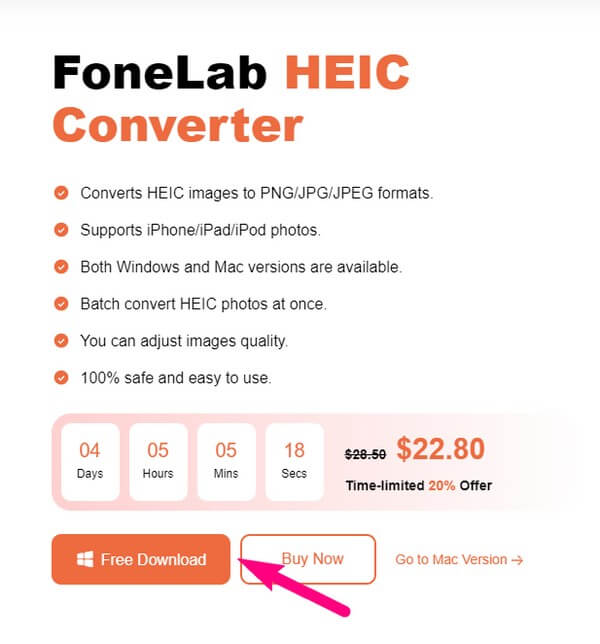
Paso 2El Añadir HEIC El botón está ubicado en el centro de la interfaz principal de FoneLab HEIC Converter. Púlselo y, una vez que aparezca la carpeta de archivos, busque y seleccione los archivos HEIC que desea ver y, a continuación, haga clic en Abierto para cargarlos en la interfaz del programa.
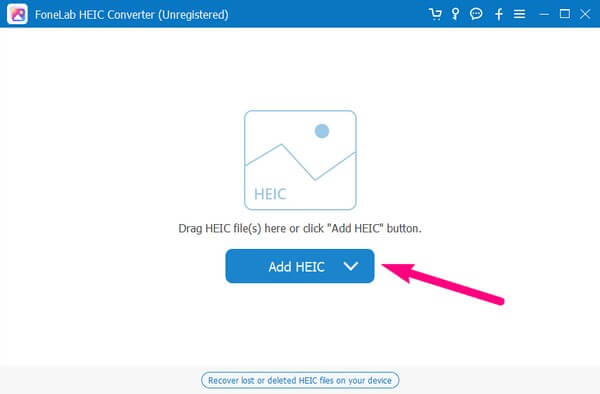
Paso 3Verá la configuración de conversión en el lado izquierdo de la siguiente pantalla. Elija su formato preferido en la primera barra desplegable, luego ajuste la calidad de la imagen debajo. Luego, ingrese el destino del archivo debajo de la ruta de salida y presione Convertir para convertir sus fotos HEIC en formato JPG o PNG. Luego, míralos después.
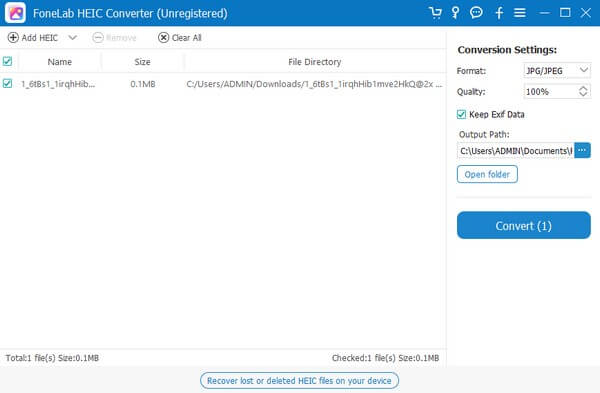
Con FoneLab HEIC Converter, convertirá imágenes HEIC a formatos PNG/JPG/JPEG fácilmente.
- Convierte imágenes HEIC a formatos PNG / JPG / JPEG.
- Convierta por lotes fotos HEIC a la vez.
- Puede ajustar la calidad de las imágenes.
Parte 4. Cómo ver archivos HEIC cambiando la configuración del iPhone antes de transferir
Ajustar algunas opciones en la configuración de su iPhone también es efectivo para ver sus imágenes HEIC. Al habilitar la conversión automática, ya no tiene que preocuparse por mostrar sus archivos HEIC cuando los transfiere a su Mac o PC. Puede activar esta función integrada en Configuración para que cada vez que mueva las fotos HEIC del iPhone a su computadora, se conviertan automáticamente al formato más compatible.
Preste atención a las instrucciones seguras debajo para ver HEIC en Windows cambiando la configuración del iPhone antes de transferir:
Paso 1Localice el Ajustes aplicación y tóquela para abrirla en su iPhone. Después de eso, deslice hacia abajo para ver y seleccionar el Fotos pestaña. Se mostrarán más opciones en la siguiente pantalla.
Paso 2Directo a la Transferencia a Mac o PC sección, luego elija Automático de las opciones a continuación. Sus archivos HEIC se convertirán automáticamente al formato más compatible una vez que los transfiera.
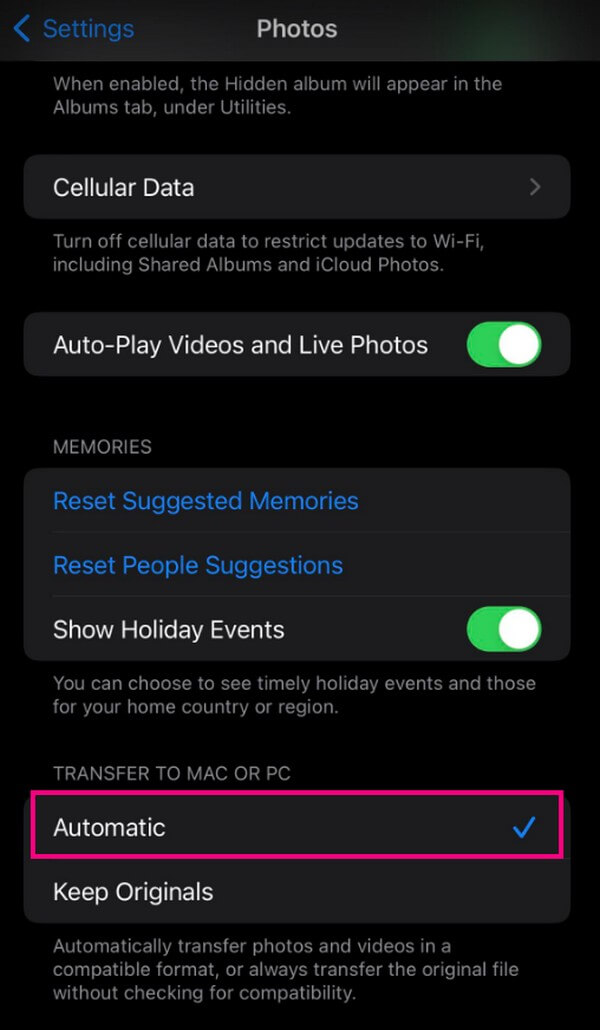
Paso 3Luego, use un cable USB para conectar su iPhone a la computadora. Y cuando su dispositivo aparezca en la pantalla de la computadora, haga clic derecho y seleccione Importar imágenes y videos. Una vez escaneadas sus fotos, seleccione las que desea transferir, luego presione Importar para transferirlas y verlas en la computadora.
Con FoneLab HEIC Converter, convertirá imágenes HEIC a formatos PNG/JPG/JPEG fácilmente.
- Convierte imágenes HEIC a formatos PNG / JPG / JPEG.
- Convierta por lotes fotos HEIC a la vez.
- Puede ajustar la calidad de las imágenes.
Parte 5. Preguntas frecuentes sobre cómo ver archivos HEIC
¿Puedo ver archivos HEIC en línea?
Sí tu puedes. Además de usar programas integrados y de terceros, también puede encontrar herramientas en línea para ayudarlo a ver sus fotos HEIC. Hay varios métodos en línea disponibles, así que elija un programa confiable para ver los archivos HEIC en línea con éxito.
¿Los archivos HEIC son fáciles de abrir en Mac?
Sí, son fáciles de abrir en la mayoría de las computadoras macOS, especialmente en las versiones posteriores, ya que es el formato de imagen que usa Apple en sus productos. Sin embargo, pueden ser difíciles de ver en otros dispositivos, ya que HEIC no es un formato ampliamente compatible.
Arriba están las técnicas más garantizadas para ver sus archivos HEIC con éxito. Si necesita otras soluciones para diferentes dispositivos o problemas de datos, puede navegar por la Convertidor FoneLab HEIC .
Con FoneLab HEIC Converter, convertirá imágenes HEIC a formatos PNG/JPG/JPEG fácilmente.
- Convierte imágenes HEIC a formatos PNG / JPG / JPEG.
- Convierta por lotes fotos HEIC a la vez.
- Puede ajustar la calidad de las imágenes.
